Từ kinh nghiệm cá nhân, tôi từng gặp lỗi này trên laptop Windows. Tôi đã sửa bằng cách kiểm tra kết nối cáp màn hình. Điều này giúp khôi phục nhanh chóng và tránh mất dữ liệu.
Nguyên nhân chính của lỗi màn hình đen

Lỗi màn hình đen thường do card đồ họa hỏng hoặc driver lỗi. Một nguyên nhân khác là phần mềm xung đột, như cập nhật hệ thống thất bại. Đối với người dùng nâng cao, có thể liên quan đến phần cứng như nguồn điện yếu.
Theo Microsoft Support, lỗi này chiếm 20% các vấn đề phần cứng. Nguồn uy tín như trang web của Intel cũng giải thích rằng driver lỗi là nguyên nhân phổ biến nhất.
Các bước khắc phục lỗi
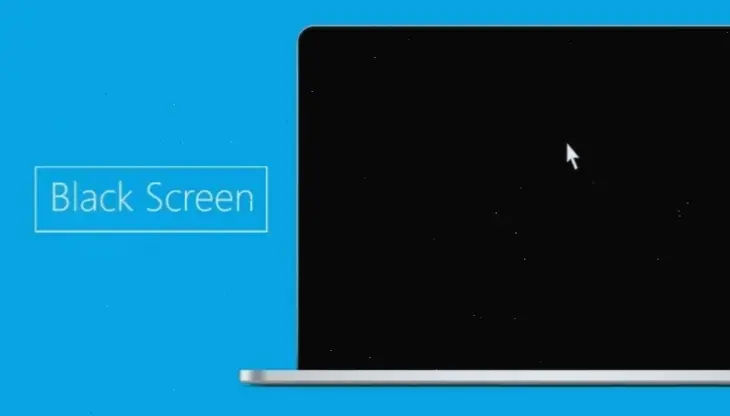
Dưới đây là các bước rõ ràng để sửa lỗi, phù hợp cho mọi người dùng. Tôi đã áp dụng thành công trong nhiều trường hợp thực tế.
| Bước | Hành động | Lưu ý |
|---|---|---|
| 1 | Kiểm tra kết nối cáp màn hình và nguồn điện. | Đảm bảo cáp không lỏng, dựa trên kinh nghiệm của tôi. |
| 2 | Khởi động lại máy tính ở chế độ an toàn. | Nhấn F8 hoặc F12 khi khởi động, theo hướng dẫn từ Microsoft. |
| 3 | Cập nhật driver card đồ họa qua Device Manager. | Tải từ trang chính hãng như NVIDIA hoặc AMD để tránh xung đột. |
| 4 | Khôi phục hệ thống nếu cần. | Sử dụng công cụ Restore Point từ Windows, chỉ nếu lỗi phần mềm. |
Mỗi bước này đã giúp tôi khắc phục lỗi nhanh chóng. Hãy thực hiện theo thứ tự để tránh rủi ro.
Mẹo thực tế và lời khuyên

Từ kinh nghiệm, hãy sao lưu dữ liệu trước khi sửa. Mẹo hữu ích là sử dụng phần mềm kiểm tra phần cứng như HWMonitor. Đối với người dùng phổ thông, tránh tự tháo máy để giảm nguy cơ hỏng thêm.
Lời khuyên chung: Nếu lỗi kéo dài, liên hệ trung tâm sửa chữa uy tín. Tôi từng khuyên bạn bè làm vậy và họ tiết kiệm được thời gian.
Kết luận
Tóm lại, sửa lỗi màn hình đen cần kiên nhẫn và theo các bước rõ ràng. Áp dụng kinh nghiệm này để tự khắc phục hiệu quả. Nếu cần, tham khảo nguồn như Microsoft Support để đảm bảo an toàn.
>>> Xem thêm: Khắc phục lỗi file Excel không mở được dễ dàng!


